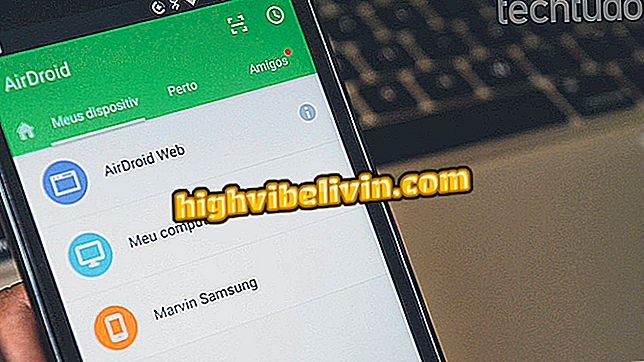Wie man mit Crello Posts für Facebook und Instagram erstellt
Crello ist ein Onlinedienst, der mehrere vorgefertigte und bearbeitbare Vorlagen zum Erstellen von Beiträgen für Facebook, Instagram und andere soziale Netzwerke enthält. Die Vorlagen verfügen über verschiedene Designs, Farben und Designs und haben bereits das entsprechende Format, um im Profil veröffentlicht zu werden, ohne dass komplexe Editoren wie Photoshop durchlaufen werden müssen.
LESEN: So erstellen Sie eine animierte Einladung mit Crello
Die Plattform bietet einen umfangreichen kostenlosen Katalog an Designs sowie den Canva. So können Sie mit Crello auch ohne Grafikdesign attraktive Social Media-Beiträge erstellen.

In diesem Tutorial wird gezeigt, wie Sie Crello-Vorlagen für Beiträge in sozialen Netzwerken verwenden
Möchten Sie Handy, Fernseher und andere Rabattprodukte kaufen? Kennen Sie den Vergleich
Schritt 1. Rufen Sie das Crello im Browser auf und klicken Sie oben rechts auf "Registrieren", um ein Konto zu erstellen.

Erstellen Sie ein Konto bei Crello
Schritt 2. Auf der Website können Sie sich schnell mit Facebook oder Google anmelden. Es besteht auch die Möglichkeit, sich mit E-Mail und Passwort zu registrieren. Wählen Sie "Registrieren", um fortzufahren.

Registrieren Sie sich bei Crello
Schritt 3. Crello zeigt auf dem ersten Bildschirm die gängigsten Formate vorgefertigter Designs. Über die Schaltfläche "Alle Formate anzeigen" können Sie auf die Sammlung von Vorlagen zugreifen.

Rufen Sie das Archiv des Crello-Formats auf
Schritt 4. Wählen Sie "Social Publications", um Vorlagen für sechs Arten anzuzeigen: für Facebook, Instagram, Twitter, Tumblr, Pinterest und einen General für andere Plattformen. Wählen Sie einen aus, um fortzufahren.

Wählen Sie die Art des Beitrags entsprechend dem sozialen Netzwerk aus
Schritt 5. Wählen Sie beim Öffnen des Crello-Editors "Kategorie auswählen", um ein Raster mit Startpunktthemen zu erhalten. Wählen Sie aus Essen, Schönheit, Bildung, Mode, Sport und vielen anderen.

Wählen Sie ein Design, um Crello-Vorlagen zu filtern
Schritt 6. Wählen Sie als Nächstes in der nächsten Spalte ein Design entsprechend dem ausgewählten Design aus. Klicken Sie hier, um die Vorlage im Bearbeitungsbereich zu öffnen.

Klicken Sie auf eine Vorlagenoption, um die Bearbeitung in Crello zu starten
Schritt 7. Der Textinhalt der Vorlagen wird normalerweise auf Englisch angezeigt. Klicken Sie jedoch einfach auf die Buchstaben, um auf einen Editor zuzugreifen und ihn manuell zu ersetzen. Das Tool bietet Optionen zum Ändern von Schriftart, Größe, Farbe, Ausrichtung, Abstand, Unterstreichung und anderen gängigen Attributen von Texteditoren.

Bearbeiten Sie englische Texte von Crello
Schritt 8. Wenn Sie auf Objekte klicken, bietet Crello ähnliche Optionen. Sie können Farbe, Transparenz, Positionierung, Inversion und mehr anpassen.

Designformen in Crello bearbeiten
Schritt 9. Schreiben Sie am Ende des Designs den Namen der Datei und drücken Sie "Download".
Schritt 10. Crello bietet Ihnen fünf Optionen zum Herunterladen der Datei: jpg, png, png mit Transparenz, pdf und pdf zum Drucken. Klicken Sie hier, um den Download auf Ihren Computer zu starten und ihn in sozialen Netzwerken zu verwenden.

Laden Sie das Crello-Design in fünf verschiedenen Formaten herunter
Welchen Bildeditor verwenden Sie normalerweise? Trick-Tipps im Forum.